
Керування iPhone з комп’ютера Mac
За допомогою функції «Дублювання iPhone» можна керувати своїм iPhone із пристрою Mac, який розташовано поруч. Коли ввімкнено функцію «Дублювання iPhone», ви також можете отримувати сповіщення від iPhone на Mac і відстежувати Дії наживо, щоб не пропустити нічого важливого.
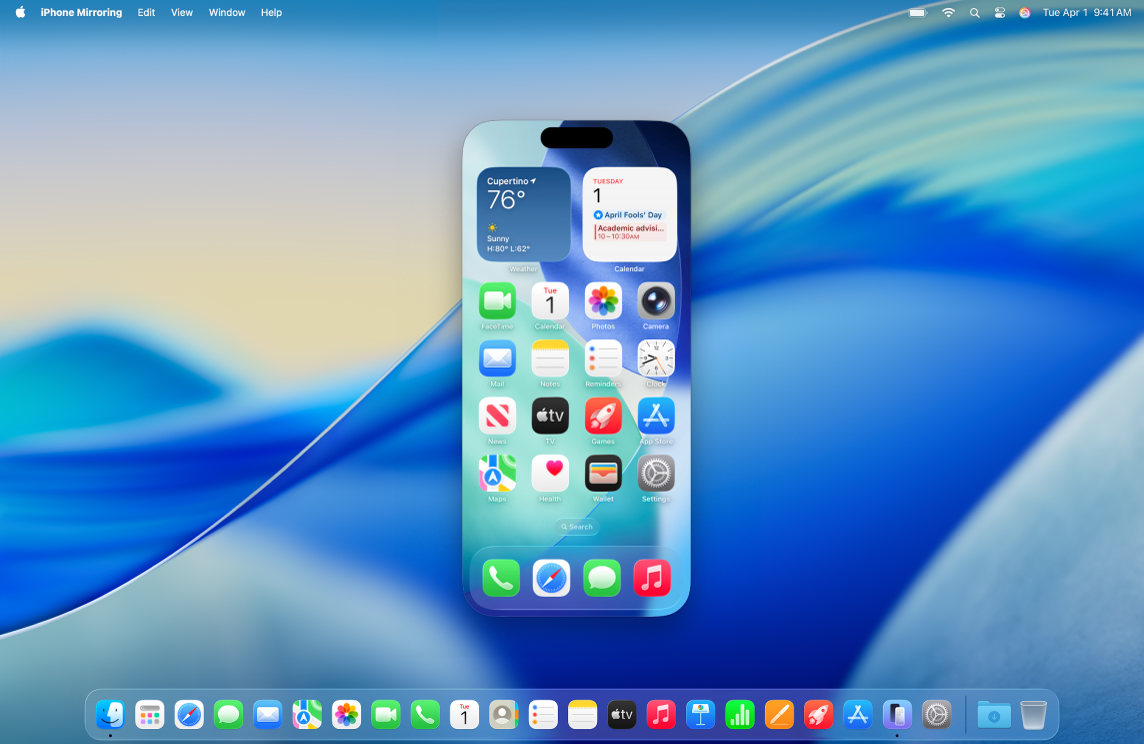
Примітка. Деякі функції iPhone, як‑от камера і мікрофон, не сумісні з Дублюванням iPhone. Крім того, деякі функції неперервності, як-от неперервна камера та AirPlay, недоступні на Mac під час використання дюблювання iPhone.
Перш ніж почати
Переконайтеся, що зазначені нижче умови було виконано:
Ви ввійшли в той самий обліковий запис Apple на обох пристроях.
Ваші пристрої розташовано в межах 10 метрів один від одного.
На вашому Mac інстальовано macOS 15 Sequoia або новішу, а на iPhone інстальовано iOS 18 або новішу.
Обидва пристрої відповідають мінімальним системним вимогам до дублювання iPhone.
Якщо ви використовуєте VPN, переконайтеся, що її конфігурація не заважає локальній мережевій комунікації, оскільки це може перешкоджати роботі деяких функцій неперервності.
Щоб використовувати Дублювання iPhone, ця функція має бути доступна у вашій країні чи регіоні. Дублювання iPhone зараз недоступне в Європейському Союзі.
Якщо функція «Дублювання iPhone» недоступна у вашій країні чи регіоні, її інтерфейс повідомлятиме, що не вдається підʼєднатися до вашого iPhone із цієї причини.
Налаштування дублювання iPhone на Mac
Переконайтеся, що ваш iPhone увімкнуто й розташовано поруч, а його екран замкнуто.
Перейдіть до програми «Дублювання iPhone»
 на Mac.
на Mac.Натисніть кнопку «Продовжити».
Введіть код допуску iPhone. Можливо, також потрібно буде обрати одну з наведених нижче опцій:
Запитувати кожного разу: отримуйте запит для Touch ID, Face ID або коду допуску iPhone щоразу, коли використовується функція «Дублювання iPhone».
Автентифікуватися автоматично: автоматично під’єднуватися до Дублювання iPhone без автентифікації.
Примітка. Якщо на iPhone відображається оповістка «Довіряти цьому комп’ютеру?», торкніть «Довіряти». Може з’явитися запит ввести код допуску пристрою для продовження. Якщо на Mac відображається оповістка «Дозволити підʼєднання приладу?», клацніть «Дозволити».
Оберіть, чи потрібно дозволити сповіщення з iPhone.
Як вибрати iPhone для дублювання на iPhone
Ви можете налаштувати кілька iPhone для роботи в режимі дублювання iPhone на Mac, однак одночасно можна підʼєднати лише один iPhone.
Перейдіть до програми «Дублювання iPhone»
 на Mac.
на Mac.Клацніть «Параметри дублювання iPhone», а потім клацніть «Змінити iPhone».
У розділі «Віджети» клацніть спливне меню iPhone, а потім виберіть свій iPhone.
На Mac можна також відкрити програму «Системні параметри» ![]() і клацнути «Робочий стіл і Dock» на бічній панелі (можливо, потрібно прокрутити донизу). У розділі «Віджети» виберіть свій iPhone зі спливного меню iPhone.
і клацнути «Робочий стіл і Dock» на бічній панелі (можливо, потрібно прокрутити донизу). У розділі «Віджети» виберіть свій iPhone зі спливного меню iPhone.
Дублювання iPhone на Mac
Переконайтеся, що ваш iPhone увімкнуто й розташовано поруч, а його екран замкнуто.
Перейдіть до програми «Дублювання iPhone»
 на Mac.
на Mac.Виконайте будь-яку з наведених нижче дій:
Щоб торкнути елемент клацанням, клацніть мишу або трекпед. Також можна провести й прокрутити екран програми «Дублювання iPhone», і потім скористатися клавіатурою для введення.
Щоб відкрити перемикач програм, перемістіть указівник угору екрана дублювання iPhone, щоб відобразити смугу меню, а потім клацніть
 , щоб відкрити перемикач програм.
, щоб відкрити перемикач програм.Щоб перейти на початковий екран, якщо ви працюєте в програмі й хочете повернутися на початковий екран, перемістіть указівник угору на екрані дублювання iPhone, щоб зʼявилася смуга меню, а потім клацніть
 .
.Щоб перевпорядкувати вміст початкового екрана й виконувати швидкі дії, на початковому екрані клацніть програму, утримуючи Control, а потім клацніть «Редагувати початковий екран». Також можна клацнути програму, утримуючи Control, і обрати перетворення деяких програм на віджети або виконати швидкі дії, як-от створення нової нотатки в програмі «Нотатки» або надсилання своєї геопозиції в програмі «Карти».
Коли ви відкриваєте віджет iPhone на Mac, він запускає програму «Дублювання iPhone».
Використання сповіщень iPhone на Mac
Коли ви налаштовуєте дублювання iPhone, ви також можете ввімкнути сповіщення iPhone. Сповіщення iPhone зʼявляються на вашому Mac зі значком iPhone, щоб ви знали, які саме сповіщення надійшли з вашого iPhone.
Примітка. Ваш iPhone не обовʼязково має бути поруч, щоб отримувати сповіщення на Mac, але пристрій має бути ввімкнуто.
Якщо ви не вмикали сповіщення iPhone, налаштовуючи дублювання iPhone, і хочете ввімкнути цю функцію, або якщо ви хочете обрати програми, які зможуть надсилати сповіщення на ваш Mac, виконайте такі дії:
На вашому iPhone. Перейдіть у Параметри
 > Сповіщення, оберіть будь-яку програму, а потім ввімкніть або вимкніть опцію «Показувати на Mac».
> Сповіщення, оберіть будь-яку програму, а потім ввімкніть або вимкніть опцію «Показувати на Mac».На комп’ютері Mac. Оберіть меню Apple

 на бічній панелі (імовірно, потрібно буде прокрутити вікно вниз), а потім клацніть «Дозволити сповіщення від iPhone». У розділі «Наслідувати сповіщення з iPhone від» ввімкніть або вимкніть опцію для будь-якої програми.
на бічній панелі (імовірно, потрібно буде прокрутити вікно вниз), а потім клацніть «Дозволити сповіщення від iPhone». У розділі «Наслідувати сповіщення з iPhone від» ввімкніть або вимкніть опцію для будь-якої програми.
Перегляд Дій наживо з iPhone на Mac
Після налаштування Дублювання iPhone Дії наживо з вашого iPhone зʼявляються на смузі меню на Mac.
На комп’ютері Mac клацніть «Дії наживо» на смузі меню, щоб переглянути додаткову інформацію.
Виконайте будь-яку з наведених нижче дій:
Клацніть ще раз «Дії наживо», щоб відкрити відповідну програму в програмі Дублювання iPhone на Mac.
Клацніть будь‑де поза межами «Дій наживо», щоб закрити вікно, але й далі бачити його на смузі меню.
Наведіть указівник на елемент «Дії наживо», а потім клацніть
 , щоб закрити «Дії наживо» й вилучити елемент зі смуги меню.
, щоб закрити «Дії наживо» й вилучити елемент зі смуги меню.
Перенесення файлів за допомогою Дублювання iPhone
Завдяки функції «Дублювання iPhone» можна переносити файли, фотографії, відео тощо між Mac і iPhone у підтримуваних програмах. Щоб перенести файл, просто перетягніть його з Mac до вікна програми Дублювання iPhone або навпаки.
Як вимкнути дублювання iPhone
На своєму iPhone відкрийте програму «Параметри»
 .
.Торкніть «Загальні», торкніть «AirPlay і неперервність», а тоді торкніть «Дублювання iPhone».
Торкніть «Змінити» у верхньому правому кутку, а тоді виберіть Mac, щоб вилучити його.
Якщо дублювання iPhone не працює
Переконайтеся, що ви ввійшли в той самий обліковий запис Apple на обох пристроях.
Переконайтеся, що на iPhone і Mac увімкнено Wi‑Fi, Bluetooth і Handoff.
Пристрої мають бути розташовані в межах 10 метрів один від одного.
Якщо налаштовано кілька iPhone для Дублювання iPhone, можна вибрати, який iPhone використовувати. На Mac перейдіть у «Параметри Дублювання iPhone», клацніть «Змінити iPhone», а потім оберіть свій iPhone.
Додаткові поради з усунення проблем наведено в розділі «Якщо вам потрібна допомога» внизу статті служби підтримки Apple Дублювання iPhone.